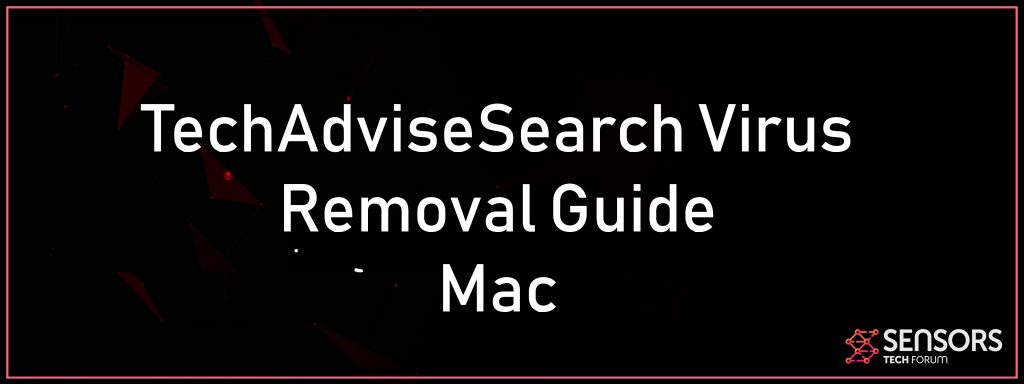Este relato sin duda le ayudará a deshacerse de TechAdviseSearch completamente. Siga las instrucciones de eliminación navegador Internet secuestrador se dan al final de la escritura hasta.
TechAdviseSearchis un secuestrador redireccionamiento del navegador web. La página web sin duda le redirigir a sus propios motores de búsqueda de Internet y prensas anuncios. Si bien la utilización de sus soluciones, usted puede encontrarse en las páginas desconocidas, con un montón de ventanas emergentes y el contenido también financiado que van a través de este secuestrador. El secuestrador sin duda modificar la página de inicio, pestaña nuevo, y también buscar los ajustes de las aplicaciones de navegador de Internet que tienes en tu gadget sistema Mac.
TechAdviseSearch redirección
TechAdviseSearch puede ser distribuido a través de diversos métodos. Entre esas estrategias es a través de las instalaciones de terceros. Esas configuraciones del instalador se originan de las aplicaciones empaquetadas y freeware que podría ser preparado para montar el contenido agregado por defecto en el sistema Mac. Normalmente, que puede tener lugar sin ningún tipo de notificación. Es posible que haya intentado fijar un reproductor multimedia o software gratuito y también consiguió la configuración del navegador de Internet modificadas por el secuestrador. Para mantenerse alejados de los programas no deseados de influir en su Mac es factible si se descubre ajustes personalizados o avanzado. Hay que debe tener la capacidad de anular la selección de lo que no quiere.

Resumen de amenazas
| Nombre | TechAdviseSearch |
| Escribe | Navegador Secuestrador |
| Descripción breve | Tiene como objetivo modificar la configuración de su navegador web con el fin de conseguir que causan navegador vuelve a dirigir y mostrar diferentes anuncios. |
| Los síntomas | Su navegador web comienza a mostrar varios tipos de anuncios en línea, cuyos resultados en el retraso de su Mac. |
| Método de distribución | Descargas liados. páginas webs a las que se pueden anunciar. |
| Herramienta de detección |
Ver si su sistema ha sido afectado por malware
Descargar
Herramienta de eliminación de software malintencionado
|
Experiencia de usuario | Unirse a nuestro foro para discutir TechAdviseSearch. |
Descripción TechAdviseSearch
Se enumeran a continuación se podía ver una de las técnicas que el secuestrador TechAdviseSearch hace uso de una táctica de circulación, en particular Internet tienda Chrome para difundir su expansión relevante como se muestra a continuación:
TechAdviseSearch podría distribuirse a través de varios otros enfoques, como complementos del navegador o expansiones que establecen en su navegador web. Otras formas de distribución utilizan anuncios, tales como banners, pop-ups, pop-unders, y enlaces web cálculo de la ruta. anuncios financiados, incluyendo el contenido de destino en los sitios web cuestionables podría distribuir el secuestrador, también. Estos sitios web pueden asimismo ser socios o asociados de la página web SeaTechAdvise, así como soluciones. Estos navegadores web pueden verse afectados: Mozilla Firefox, Google Chrome, Internet Explorer, así como Safari.
TechAdviseSearch es la dirección URL de búsqueda de una redirección secuestrador del navegador de Internet. A primera vista parece muy bien, Sin embargo, varios individuos han informado de que se está instalando en sus fabricantes sin su autorización. Que sin duda obtener redirigido cuando está utilizando sus servicios, de enlaces web, anuncios y también las páginas que se pueden cargar desde los resultados de búsqueda.
El secuestrador del navegador SearchellTechAdviseSearcho.com sin duda le redirigir si utiliza sus servicios, así como interactuar con los enlaces, anuncios y también varios otros materiales de sus páginas web de búsqueda. Si usted está utilizando su motor de búsqueda de Internet para navegar por la Web, que sin duda va a ser redirigido a la página web de resultados de búsqueda.
La expansión asociada al secuestrador del navegador Internet TechAdviseSearch puede hacer lo siguiente::
- Administrar sus aplicaciones, expansiones, y también temas.
- Modificación búsqueda configuraciones a TechAdviseSearch.
- Comunicarse con sitios cooperantes.
- Leer, así como el cambio de todos sus datos en los sitios de Internet que vaya a.
Tenga en cuenta que cada búsqueda que usted hace en sus páginas web va a enviar información a servidores web adjuntos a este secuestrador TechAdviseSearch. Las páginas web se presentan en la foto superior e inferior pueden sustituir a la página de inicio, nueva pestaña por defecto y la búsqueda de todos los navegadores de Internet que ha establecido realmente para arriba.
La foto que se ve debajo de este párrafo revela un claro ejemplo de lo que los resultados de una consulta de búsqueda aparecen como cuando experimentan la TechAdviseSearch. Aquí el motor de búsqueda de Internet es su propia, y se puede identificar una gran cantidad de resultados financiados, así como anuncios. Cada pregunta en la búsqueda tendrá, ciertamente, se filtra y se envía a los servidores web conectados del secuestrador. Por lo tanto, todo lo que usted reparte como información será recogida por el secuestrador del navegador web en cuestión.
Los anuncios en la página web de resultados del motor de búsqueda de TechAdviseSearch son exagerados como se nos pregunta si entendemos Sandra Bullock– entendemos de su, Sin embargo absolutamente nada más. El sitio web puede empujar promociones, así como montones de redirecciones que puede colocar cookies del navegador de Internet en su sistema Mac, así como que puedan seguir su tarea en línea. Varios otros, tecnologías avanzadas de seguimiento se podrían haber hecho uso de, además. ¡Cuidado con la información que proporcione en páginas web, búsqueda, específicamente en las, relacionada con TechAdviseSearch. Evitar hacer clic en promociones dudosos y también enlaces a las webs que pueden aparecer.
La página Web Plan de privacidad personal del sitio web TechAdviseSearch proviene de un enlace, situado en un sub-menú de la derecha de la misma conduce páginas. La política proporciona información detallada acerca de la recolección de datos realizado por esta web secuestrador del navegador. se enumeran a continuación, se puede ver exactamente lo que se puede recopilar información de usted cuando usted está haciendo uso de cualquiera de los servicios TechAdviseSearch.
Los siguientes detalles pueden ser recogidos por el secuestrador:
- idioma del navegador Web
- las solicitudes de Internet
- Método internet (IP) dirección
- Las marcas de tiempo de las solicitudes de Internet
- el tipo de navegador de Internet
- Otros detalles (suministrada por usted o no)
- Galletas y también información relevante
Look consultas que viajan a nuestros compañeros de búsqueda como Microsoft / Bing en línea contienen además esta información en cada solicitud, por lo tanto, sometiéndola a los términos y condiciones de la respectiva página web asociado.
De la cita anterior podemos suponer con seguridad que el secuestrador TechAdviseSearch podría hacer uso de Bing y Microsoft también como una cubierta para su motor de búsqueda, aunque la información será sin duda aún puede recoger de TechAdviseSearch.
Las cookies vinculadas al secuestro del navegador web, así como servicios de TechAdviseSearch se cuentan, además, por ellos para obtener más información relacionada con su actividad de red y comportamientos. El servicio TechAdviseSearch puede recoger muchos más datos con la que se pudo determinar.
En conclusión, usted debe tener cuidado de qué detalles entregar a los motores de búsqueda de Internet y sitios. En caso de que no, como la sugerencia de cualquier tipo de información que se adquiere en relación con usted por este secuestrador del navegador web o sus soluciones, usted debe tener en cuenta que la eliminación.

Cómo quitar TechAdviseSearch cambiarlo desde la Mac
Para eliminar TechAdviseSearch manualmente desde su Mac, siga las instrucciones detalladas de eliminación proporcionado enumerados a continuación. En el caso de la eliminación manual no se deshace de la redirección secuestrador y sus documentos totalmente, debe buscar y deshacerse de cualquier tipo de sobras con un dispositivo anti-malware avanzado. un programa tal puede mantener su sistema MAC seguras en el futuro.
Pasos para prepararse antes de la eliminación:
Antes de comenzar a seguir los siguientes pasos, tenga en cuenta que usted debe hacer en primer lugar las siguientes preparaciones:
- Copia de seguridad de sus archivos en caso de que ocurra lo peor.
- Asegúrese de tener un dispositivo con estas instrucciones sobre standy.
- Ármate de paciencia.
- 1. Escanear en busca de malware para Mac
- 2. Desinstalar aplicaciones riesgosas
- 3. Limpia tus navegadores
Paso 1: Scan for and remove TechAdviseSearch files from your Mac
Cuando tenga problemas en su Mac como resultado de scripts y programas no deseados como TechAdviseSearch, la forma recomendada de eliminar la amenaza es mediante el uso de un programa anti-malware. SpyHunter para Mac ofrece funciones de seguridad avanzadas junto con otros módulos que mejorarán la seguridad de su Mac y la protegerán en el futuro.

Guía de eliminación de video de malware de Mac rápida y fácil
Paso de bonificación: Cómo hacer que su Mac funcione más rápido?
Las máquinas Mac mantienen probablemente el sistema operativo más rápido que existe. Aún, Las Mac se vuelven lentas y lentas a veces. La guía de video a continuación examina todos los posibles problemas que pueden hacer que su Mac sea más lenta de lo habitual, así como todos los pasos que pueden ayudarlo a acelerar su Mac..
Paso 2: Uninstall TechAdviseSearch and remove related files and objects
1. Golpea el ⇧ + ⌘ + U claves para abrir Utilidades. Otra forma es hacer clic en "Ir" y luego hacer clic en "Utilidades", como la imagen de abajo muestra:

2. Busque Activity Monitor y haga doble clic en él:

3. En el aspecto Monitor de Actividad para todos los procesos sospechosos, perteneciente o relacionado con TechAdviseSearch:


4. Haga clic en el "Ir" botón de nuevo, pero esta vez seleccione Aplicaciones. Otra forma es con los botones ⇧ + ⌘ + A.
5. En el menú de aplicaciones, buscar cualquier aplicación sospechosa o una aplicación con un nombre, similar o idéntico a TechAdviseSearch. Si lo encuentras, haga clic con el botón derecho en la aplicación y seleccione "Mover a la papelera".

6. Seleccionar cuentas, después de lo cual haga clic en el Arranque preferencia. Mac le mostrará una lista de elementos que se inicia automáticamente cuando se conecte. Busque aplicaciones sospechosas idénticas o similares a TechAdviseSearch. Marque la aplicación que desea que deje de ejecutarse automáticamente y luego seleccione en el Menos ("-") icono para ocultarlo.
7. Elimine cualquier archivo sobrante que pueda estar relacionado con esta amenaza manualmente siguiendo los pasos a continuación.:
- Ir Descubridor.
- En la barra de búsqueda, escriba el nombre de la aplicación que desea eliminar.
- Por encima de la barra de búsqueda cambiar los dos menús desplegables para "Sistema de Archivos" y "Están incluidos" de manera que se puede ver todos los archivos asociados con la aplicación que desea eliminar. Tenga en cuenta que algunos de los archivos no pueden estar relacionados con la aplicación así que mucho cuidado, que los archivos que elimine.
- Si todos los archivos que están relacionados, sostener el ⌘ + A para seleccionar y luego los llevan a "Basura".
En caso de que no pueda eliminar TechAdviseSearch a través de Paso 1 encima:
En caso de que usted no puede encontrar los archivos de virus y objetos en sus solicitudes u otros lugares que hemos mostrado anteriormente, puede buscar manualmente para ellos en las bibliotecas de su Mac. Pero antes de hacer esto, Por favor, lea la declaración de abajo:
1. Haga clic en "Ir" y entonces "Ir a la carpeta" como se muestra debajo:

2. Escribir "/Biblioteca / LauchAgents /" y haga clic en Aceptar:

3. Elimine todos los archivos de virus que tengan un nombre similar o el mismo que TechAdviseSearch. Si usted cree que no existe tal archivo, no elimine nada.

Se puede repetir el mismo procedimiento con los siguientes otros directorios de la biblioteca:
→ ~ / Library / LaunchAgents
/Library / LaunchDaemons
Propina: ~ es allí a propósito, porque conduce a más LaunchAgents.
Paso 3: Eliminar TechAdviseSearch - extensiones referente a Safari / Cromo / Firefox









TechAdviseSearch-FAQ
¿Qué es TechAdviseSearch en tu Mac??
La amenaza TechAdviseSearch es probablemente una aplicación potencialmente no deseada. También existe la posibilidad de que esté relacionado con Malware para Mac. Si es así, Estas aplicaciones tienden a ralentizar significativamente tu Mac y muestran anuncios.. También podrían usar cookies y otros rastreadores para obtener información de navegación de los navegadores web instalados en su Mac..
¿Pueden las Mac contraer virus??
Sí. Tanto como cualquier otro dispositivo, Las computadoras Apple reciben malware. Es posible que los dispositivos Apple no sean un objetivo frecuente de el malware autores, pero tenga la seguridad de que casi todos los dispositivos Apple pueden infectarse con una amenaza.
¿Qué tipos de amenazas para Mac existen??
Según la mayoría de los investigadores de malware y expertos en ciberseguridad, la tipos de amenazas Los que actualmente pueden infectar tu Mac pueden ser programas antivirus fraudulentos., adware o secuestradores (PUP), Caballos de Troya, ransomware y malware criptominero.
Qué hacer si tengo un virus en Mac, Like TechAdviseSearch?
No te asustes! Puede deshacerse fácilmente de la mayoría de las amenazas de Mac aislándolas primero y luego eliminándolas. Una forma recomendada de hacerlo es utilizando un proveedor de confianza. software de eliminación de malware que puede encargarse de la eliminación automáticamente por usted.
Hay muchas aplicaciones anti-malware para Mac entre las que puede elegir. SpyHunter para Mac es una de las aplicaciones anti-malware recomendadas para Mac, que puede escanear gratis y detectar cualquier virus. Esto ahorra tiempo para la extracción manual que de otro modo tendría que hacer.
How to Secure My Data from TechAdviseSearch?
Con pocas acciones simples. Primero y ante todo, es imperativo que sigas estos pasos:
Paso 1: Encuentra una computadora segura y conectarlo a otra red, no en el que se infectó tu Mac.
Paso 2: Cambiar todas sus contraseñas, a partir de sus contraseñas de correo electrónico.
Paso 3: Habilitar autenticación de dos factores para la protección de sus cuentas importantes.
Paso 4: Llame a su banco para cambiar los datos de su tarjeta de crédito (código secreto, etc) si ha guardado su tarjeta de crédito para compras en línea o ha realizado actividades en línea con su tarjeta.
Paso 5: Asegurate que llame a su ISP (Proveedor de Internet u operador) y pedirles que cambien su dirección IP.
Paso 6: Cambia tu Contraseña de wifi.
Paso 7: (Opcional): Asegúrese de escanear todos los dispositivos conectados a su red en busca de virus y repita estos pasos para ellos si se ven afectados.
Paso 8: Instalar anti-malware software con protección en tiempo real en cada dispositivo que tenga.
Paso 9: Trate de no descargar software de sitios de los que no sabe nada y manténgase alejado de sitios web de baja reputación en general.
Si sigue estas recomendaciones, su red y los dispositivos de Apple serán significativamente más seguros contra cualquier amenaza o software invasivo de información y estarán libres de virus y protegidos en el futuro también.
Más consejos que puedes encontrar en nuestro Sección Virus MacOS, donde también puede hacer preguntas y comentar sobre los problemas de su Mac.
About the TechAdviseSearch Research
El contenido que publicamos en SensorsTechForum.com, this TechAdviseSearch how-to removal guide included, es el resultado de una extensa investigación, trabajo duro y la dedicación de nuestro equipo para ayudarlo a eliminar el problema específico de macOS.
How did we conduct the research on TechAdviseSearch?
Tenga en cuenta que nuestra investigación se basa en una investigación independiente. Estamos en contacto con investigadores de seguridad independientes, gracias a lo cual recibimos actualizaciones diarias sobre las últimas definiciones de malware, incluidos los diversos tipos de amenazas de Mac, especialmente adware y aplicaciones potencialmente no deseadas (satisfecho).
Además, the research behind the TechAdviseSearch threat is backed with VirusTotal.
Para comprender mejor la amenaza que representa el malware de Mac, Consulte los siguientes artículos que proporcionan detalles informados..